Viděli jsme v předchozí tutorial, jak vytvoříme nebo zmizíme ikony Koš & Počítač z DesktopCPC Windows 7. Dále uvidíme, jak můžeme změnit ikony tyto dva zkratkaStránky system.
Pokud vás ikony znudily default počítače a koše z Windows 7, měli byste vědět, že je lze změnit velmi jednoduše, pomocí několika kliknutí.
Jak změnit ikony počítače a koše DesktopCPC Windows 7.

1. Za prvé, musíte být k dispozici 3. listopadu Ikony nahradit ty originale ale Windows 7. Ikona Počítač a dva pro Koš (Plný si Prázdný)
Potřebujete pro ukládání ikon (.ICO) V složce.
2. Klepněte pravým tlačítkem myši na Desktop -> Personalizujte -> Přeměna desktop Ikony -> vyberte Počítač nebo Koš & Změnit ikonu V ... Desktop Ikona Settings.
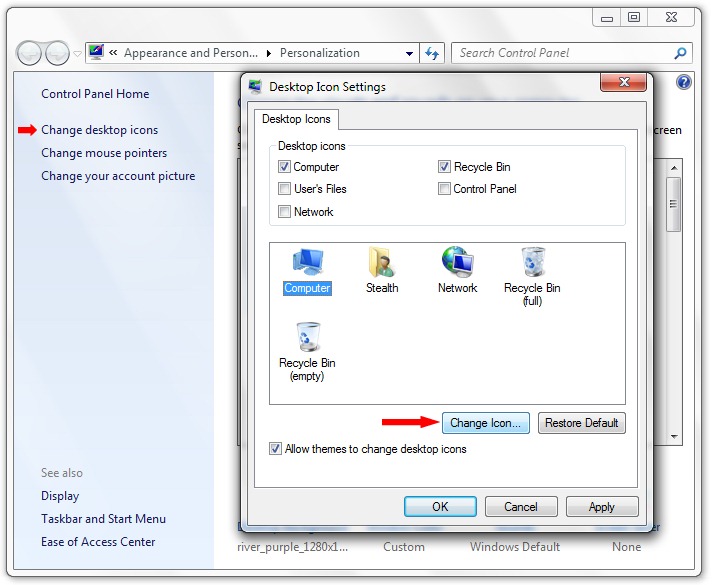
3. Pokud nevyhovuje žádné ikoně v sadě default al Windows 7 z "Změnit ikonu“, Klikněte na tlačítko„ Procházet ... “a vyberte ikonu, kterou jste uložili v bodě 1.
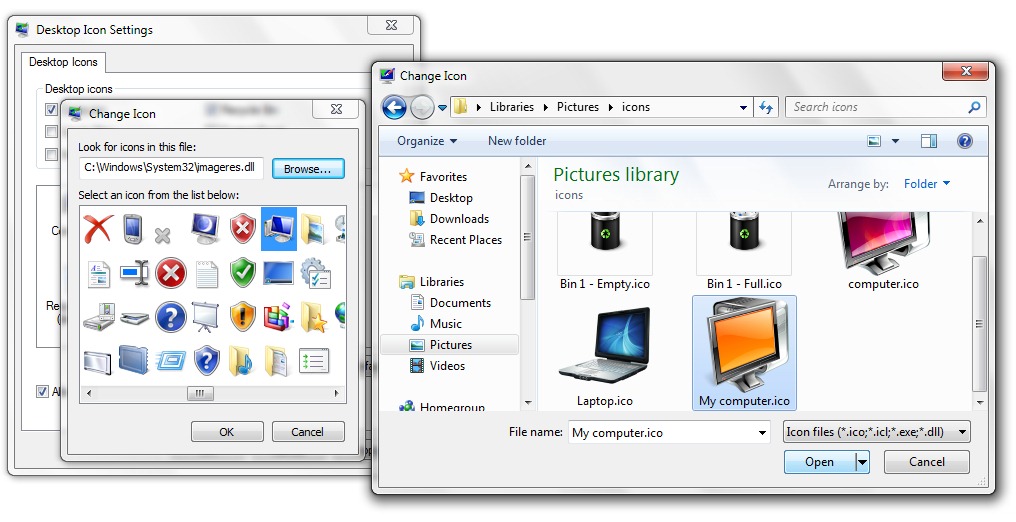
Otevřeno, OK & Apply & OK.
Ve stejných ikonek změnit a Koš nebo Sítě.

Windows 7 vám nabízí možnost vybrat si sadu ikon desktop pro každé téma (windows 7 témata) a Windows 7. Jediné, co musíte udělat, je zaškrtnout možnost "Povolit změny motivů desktop Ikony"V Desktop Ikona Settings.

Přeměna default desktop ikony v Windows 7.
Stealth Settings .